2022/12/4 更新:軟體版本更新至 v3.0.476 最新版(更新細節),從 v2.0.8.4 版之後 GlassWire 就只能試用7天(另有 v2.0.8.0 舊版的免費版可下載)。
GlassWire 是個相當漂亮、相當簡單實用的網路防火牆工具,可提供網路即時流量、網路通訊監控、中斷應用程式連線、整體網路或單一應用程式的流量統計與即時連線警示…等功能。
與其他類似的防火牆軟體不同的是,GlassWire 提供一個相當漂亮、相當實用的圖形化操作界面,我們可以在「Graph」分頁中看到相當漂亮的流量波形圖監控畫面,用不同顏色來顯示網路卡的即時上傳、下載流量數據,亦可顯示單一應用程式的流量統計畫面,,
在流量監控與統計之外,GlassWire 還提供了網路防火牆功能,除了平常有新的應用程式或軟體對外溝通、連線時會在桌面右下角跳出警示訊息之外,更可在「Firewall」分頁中封鎖指定應用程式的對外連線功能,避免佔用頻寬或造成其他隱私問題。
除此之外,GlassWire 還提供了遠端登入與其他隱私監控、警示功能,是個相當清新且簡單易用的防火牆小工具。
▇ 軟體小檔案 ▇ (錯誤、版本更新回報)
- 軟體名稱:GlassWire
- 軟體版本:3.0.476
- 軟體語言:繁體中文、英文、簡體中文..等多國語言
- 軟體性質:7天免費試用(另有舊版的免費版本可下載)
- 檔案大小:71 MB
- 系統支援:Windows 7/8/10/11
- 官方網站:https://www.glasswire.com/
- 軟體下載:按這裡 (另有舊版的免費版可下載)
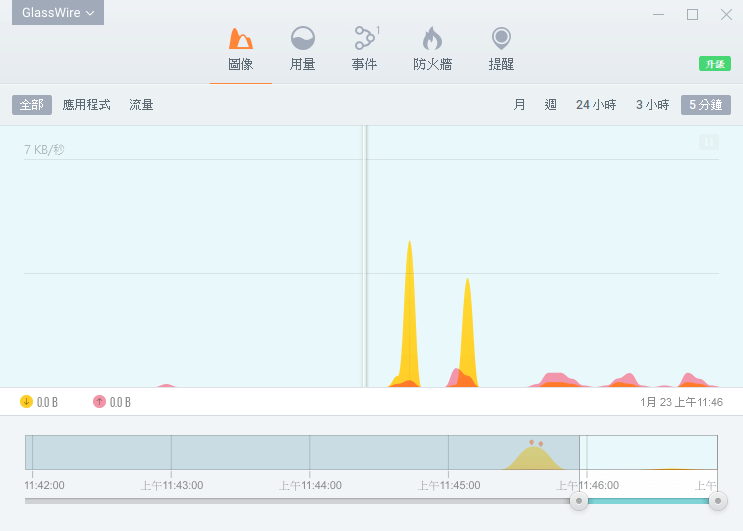
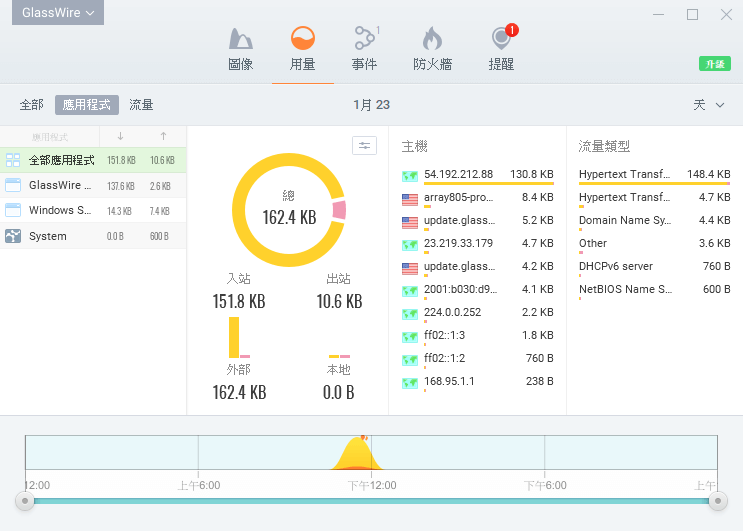
使用方法:
第1步 安裝好並開啟 GlassWire 軟體,可以在「Graph」分頁看到目前電腦的即時流量高低(網路頻寬使用),預設以黃色表示下載流量、粉紅色代表上傳流量。另外,也可點選單一應用程式,檢視該應用程式的即時流量畫面。
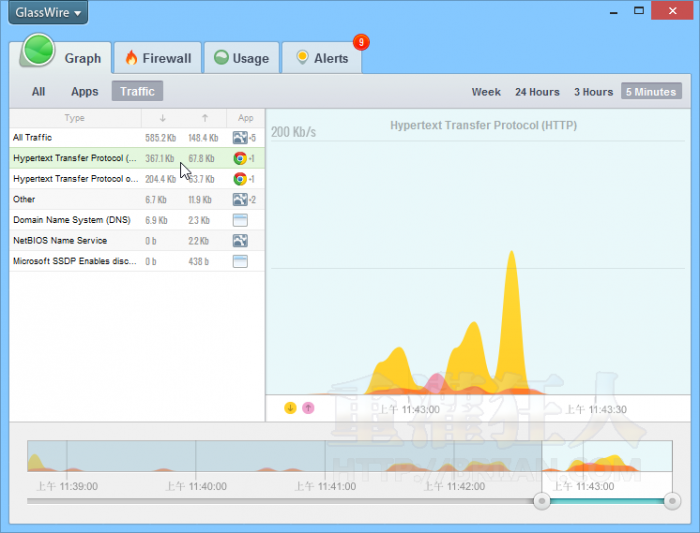
第2步 「Firewall」選單中可顯示目前全部運作中的應用程式與其對外連線的網路主機、IP與上下傳流量,如果你希望能終止某個應用程式的對外連線,只要在應用程式名稱左邊的火焰圖示按一下滑鼠左鍵,即可馬上中斷其網路連線。
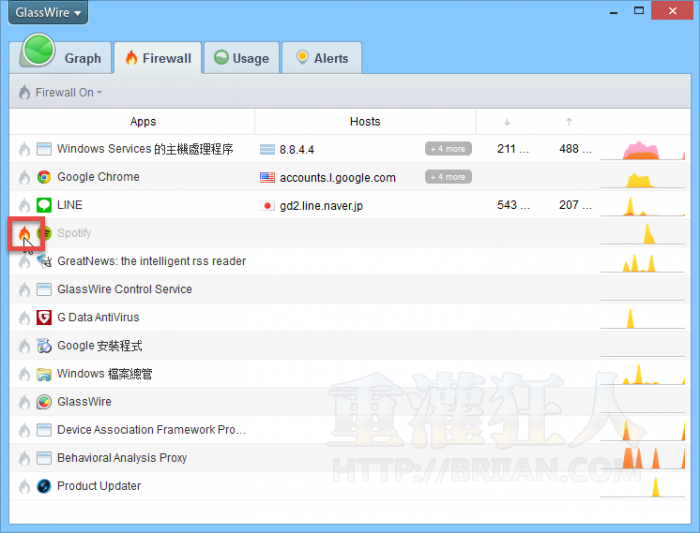
第3步 「Usage」分頁可顯示目前整台電腦對外連線的流量統計,可分為 Month, Week 與 Day 不同時間長度來顯示整體與個別應用程式的流量統計數據,看看哪個軟體用掉最多網路流量。
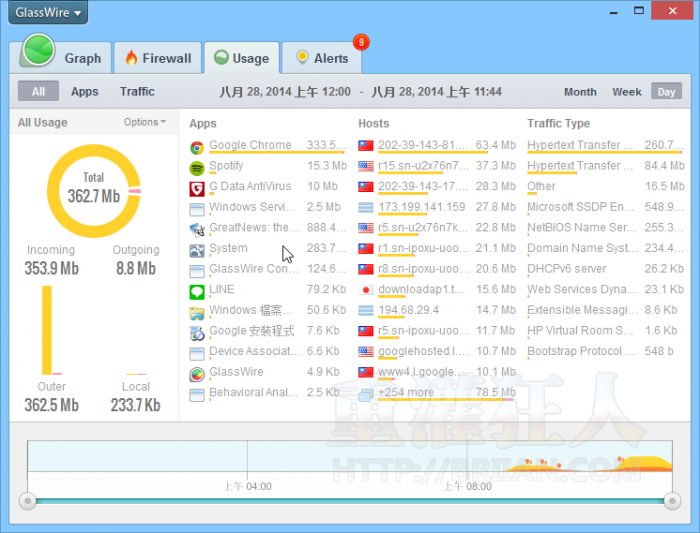
第4步 另外,只要 GlassWire 軟體還在運作中,每當有應用程式「第一次」開始對外連線時,桌面右下角都會跳出一個警示訊息,提醒我們某個檔案或軟體正在對外聯繫,讓我們注意是否有啥問題。

第5步 在「Alerts」分頁可顯示全部的警示訊息,讓我們查詢對外連線程式的名稱、所在路徑、版本、發行公司…等等各種詳細資訊,按「Virus Scan」按鈕還可自動掃描該檔案是否為已知病毒。
